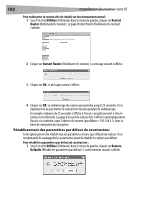Dynex DX-wegrtr User Manual (English) - Page 99
Block, Always, Enable, Apply Changes, Utilities, System Settings
 |
UPC - 600603114403
View all Dynex DX-wegrtr manuals
Add to My Manuals
Save this manual to your list of manuals |
Page 99 highlights
Installation du routeur sans fil 99 L'ouverture de ports dans le pare-feu risque de créer un problème de sécurité. Les paramètres peuvent être activés ou désactivés très rapidement. Aussi, Dynex recommande de les désactiver lorsqu'une application particulière n'est pas utilisée. Configuration des filtres IP de clients Il est possible de configurer le routeur de manière à limiter l'accès à l'Internet, à la messagerie électronique ou à d'autres services réseau certains jours et à certaines heures. La restriction peut être définie pour un seul ordinateur, une plage d'ordinateurs ou plusieurs ordinateurs. Pour limiter l'accès à l'Internet à un seul ordinateur : 1 Ouvrir la page Firewall > Client IP filters (Pare-feu > Filtres IP de clients), puis entrer l'adresse IP de l'ordinateur auquel sera limité l'accès dans les champs IP. 2 Entrer 80 dans chaque champ de port, sélectionner Both (Les deux), puis sélectionner Block (Bloquer). Il est aussi possible de sélectionner Always (Toujours) pour bloquer l'accès en permanence. 3 Sélectionner le jour de début en haut, l'heure de début en haut, le jour de fin en bas et l'heure de fin en bas. 4 Sélectionner Enable (Activer), puis cliquer sur Apply Changes (Enregistrer les modifications). L'ordinateur répondant à l'adresse IP indiquée sera désormais bloqué et ne pourra plus accéder à l'Internet aux heures mentionnées. Veiller à avoir sélectionné le fuseau horaire approprié dans Utilities> System Settings> Time Zone (Utilitaires > Paramètres système > Fuseau horaire).